웹사이트용 Facebook 앱 ID 및 앱 비밀을 얻는 방법: 2022 에디션
이 가이드를 따라 만들거나 가져옵니다. Facebook 웹 사이트의 앱 ID 및 앱 암호. WordPress 플러그인 또는 해당 문제에 대한 타사 앱이 웹사이트에 액세스할 수 있도록 앱 ID와 비밀 키가 필요한 경우 Facebook 팔로우 및 공유 횟수를 확인한 다음 이 기사를 계속 읽으십시오.
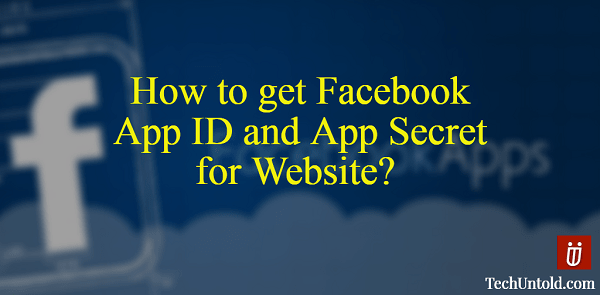
어제 저희 웹사이트에 플러그인을 설치했는데 Facebook 공유를 얻고 웹사이트 링크 수를 추적하려면 Facebook 앱 ID와 비밀 키가 필요했습니다. 이제 웹 검색에서 솔루션을 찾았지만 구식이었습니다. 워크플로와 프로세스는 특히 블로그에서 언급한 것과 비교하여 약간 변경되었습니다. 웹 사이트. 한참을 놀다가 드디어 성공했습니다.
따라서 Facebook 앱 ID 및 웹 사이트용 앱 시크릿을 얻기 위해 따라야 하는 단계는 다음과 같습니다.
Facebook 앱 ID 및 앱 암호 가져오기
그 과정에서 그 과정의 변화도 강조하겠습니다.
1. 방문 개발자를 위한 페이스북 FB 자격 증명을 사용하여 로그인합니다.
2. 다음을 클릭하십시오. 새 앱 추가 오른쪽 상단에 있습니다.
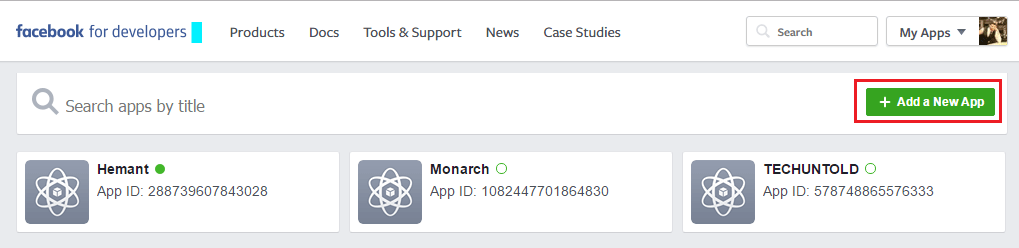
이전에는 Android와 같은 플랫폼을 선택하라는 창이 있었지만, iOS 또는 아래와 같은 웹사이트. 하지만 지금은 오지 않습니다.
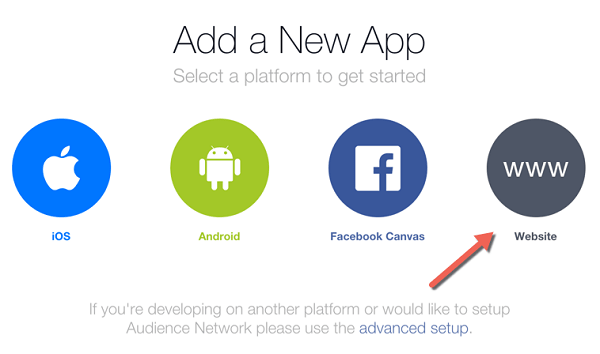
3. 기억하고 고유하게 식별할 수 있는 앱 이름을 지정합니다. 이메일 ID를 입력하고 카테고리를 선택하십시오. 클릭 앱 ID 생성.
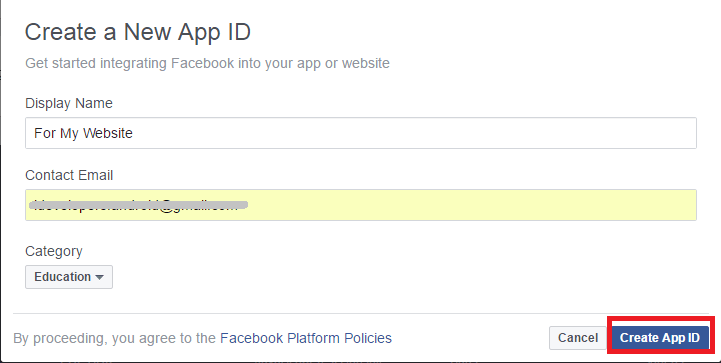
4. 보안문자를 입력하고 클릭 구독하기 진행합니다.
5. 이렇게 하면 앱 페이지로 이동하여 앱 ID와 앱 시크릿을 클릭하여 쉽게 얻을 수 있습니다. 대시보드 왼쪽 사이드 바에 있습니다.
그러나 웹 사이트의 앱 ID와 비밀 키를 얻으려는 경우 여기에서 완료되지 않습니다.
지금 앱 ID와 비밀 키를 사용하면 다음과 같은 오류가 발생합니다.
이 URL의 도메인은 앱의 도메인에 포함되어 있지 않습니다. 이 URL을 로드하려면 앱 설정의 앱 도메인 필드에 앱의 모든 도메인과 하위 도메인을 추가하십시오.
6. 이 작업을 수행하려면 다음을 클릭하십시오. 설정 왼쪽 사이드바에 있습니다. 아래로 스크롤하면 볼 수 있습니다 플랫폼 추가. 그것을 클릭하십시오.
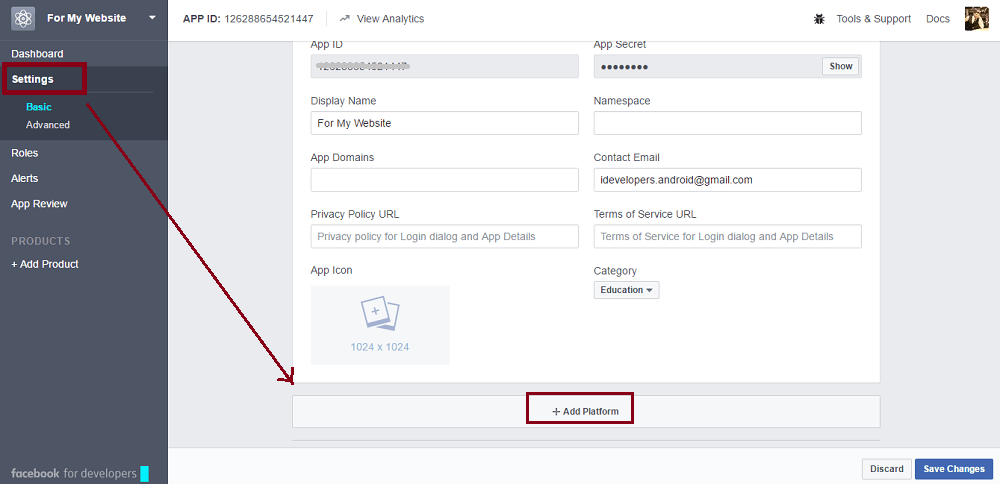
7. 나타나는 창에서 웹사이트를 선택합니다. 웹사이트의 URL을 입력하고 클릭 저장 (Save Changes).

이제 이 앱 ID와 앱 비밀을 사용하여 웹사이트에서 Facebook 팔로우 및 공유 수를 얻을 수 있습니다. 대시보드에서 앱 ID를 얻고 다음을 클릭할 수 있습니다. 쇼 FB에 이어 암호 비밀 키를 얻기 위해.
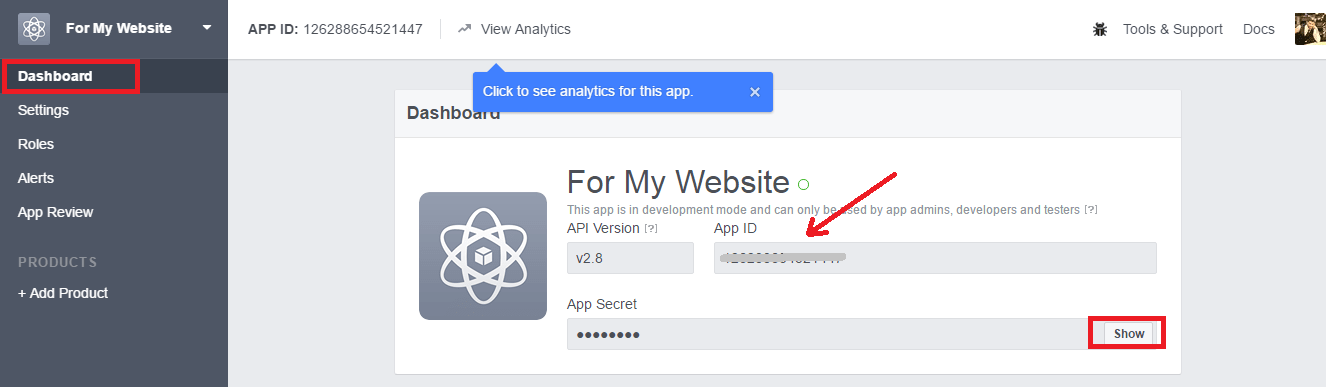
이 앱과 비밀 ID를 사용하면 타사 앱에 대한 액세스 권한을 부여하거나 플러그인/확장 웹사이트의 Facebook 공유 수를 성공적으로 얻으려면
이 기사를 읽은 후 문제가 해결되기를 바랍니다. 문제가 있는 경우 의견에 알려주십시오. 도움이 되었다면 동료와 공유하십시오.
마지막 기사